عندما تقوم بجدولة اجتماعات Lync ، يمكنك استخدام الخيارات الافتراضية، وهي مناسبة للاجتماعات الصغيرة وغير الرسمية مع زملاء العمل.
من المستحسن تعديل الخيارات في الحالات التالية:
-
تريد دعوة أكثر من 10 إلى 15 شخصاً. يمكنك دعوة ما يصل لغاية 250 مشاركاً.
-
تريد التحكم في أذونات المشاركين (المراسلة الفورية والصوت والفيديو).
-
تريد الحصول على معرّف اجتماع جديد، الأمر الذي يسمح بانضمام الأشخاص الذين تدعوهم فقط (مستوى أمان إضافي).
-
قمت بدعوة أشخاص من شركات أخرى.
تلميح: للحصول على دليل تفاعلي لإعداد Lync الاجتماعات، بما في ذلك تلميحات استكشاف الأخطاء وإصلاحها، راجع الجدولة والتحضير لاجتماع Skype for Business (Lync).
انقر فوق "اجتماع Lync جديد" في تقويم Outlook، ثم انقر فوق "خيارات الاجتماع" على الشريط. يمكنك هنا انتقاء الخيارات الملائمة للاجتماع الذي تعمل على جدولته.
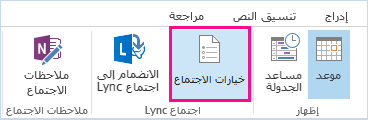
فلنلقِ نظرة على الخيارات
-
أين تريد الاجتماع عبر الإنترنت؟ (معرّف الاجتماع الافتراضي أو معرّف جديد)
-
لا يحتاج هؤلاء الأشخاص إلى الانتظار في ساحة الانتظار (مراقبة الأشخاص الذين ينضمون إلى الاجتماع)
-
هل تريد أن تقيّد المشاركة؟ (كتم صوت الحضور وتعطيل المراسلة الفورية وحظر الفيديو)
-
موارد أخرى (التسجيل، ورقم PIN، وأدوات العرض التقديمي وخيارات الاجتماع وغير ذلك).
أين تريد الاجتماع عبر الإنترنت؟
يمكنك هنا أن تختار ما إذا كنت تريد استخدام مساحة الاجتماعات المعينة لك، أو إنشاء مساحة جديدة (معرّف الاجتماع) وتعيين القيود والأذونات.
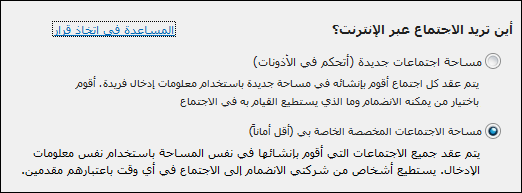
-
مساحة اجتماعات جديدة (أتحكم في الأذونات)
يُعد هذا الخيار أكثر أماناً وأكثر ملاءمةً لك عندما تقدّم معلومات سرية. سيتوفر لك اجتماع جديد بالكامل مع معرّف فريد، ويمكنك تخصيص الأذونات كالإذن الذي يسمح لأحدهم بأن يكون مقدم العرض أو كتم صوت الأشخاص أو منعهم من مشاركة الفيديو.
عندما تستخدم هذا الخيار وتحصل على مساحة اجتماعات جديدة، لن ينضم المشاركون في اجتماعاتك السابقة إلى اجتماعك التالي عن طريق الخطأ، في حال بقائهم في وضع الاتصال. علاوةً على ذلك، تسمح لك مساحة الاجتماعات الجديدة بتعزيز الأمان والسماح فقط بانضمام الأشخاص الذين ترغب في انضمامهم إلى الاجتماع.
إذا كنت تريد استخدام هذا الخيار في كل الأوقات، فانقر فوق تذكر الإعدادات في أسفل النافذة، بحيث تتضمّن كل الاجتماعات المستقبلية بشكل تلقائي معرّفاً جديداً والأذونات التي تحددها.
-
مساحة الاجتماعات المخصصة الخاصة بي (أقل أماناً)
هذه هي ببساطة غرفة الاجتماع الخاصة بك وسيكون لها دائما نفس المعرف و اذونات. تبقى المحتويات، مثل عروض PowerPoint التقديمية أو ملفات أخرى، متوفرةً في الاجتماع حتى تقوم بحذفها. يُعد هذا الخيار مفيداً للاجتماعات غير الرسمية مع الزملاء في العمل، ويتيح لهم تسجيل الدخول في أي وقت بواسطة أذونات مقدم العرض.
لن يحتاج هؤلاء الأشخاص إلى الانتظار في ساحة الانتظار
يمكنك تحديد الأشخاص الذين يمكنهم الدخول إلى الاجتماع على الفور والأشخاص الذين يتعيّن عليهم الانتظار حتى تسمح لهم بالدخول. عندما يبدأ الاجتماع، ستشاهد أسماء الأشخاص الذين يريدون الانضمام إلى الاجتماع، ويمكنك منح حق الوصول أو رفضه.
|
من يمكنه الدخول إلى الاجتماع على الفور؟ |
ماذا يحدث |
مستحسن في الحالات التالية… |
|
أنا فقط، منظم الاجتماع |
أنت الشخص الوحيد الذي يمكنه الدخول إلى الاجتماع على الفور. سيتعيّن على الآخرين الانتظار حتى يُسمح لهم بالدخول. |
لديك اجتماع يتميّز بمستوى أمان عالٍ ولديك معلومات سرية. |
|
الأشخاص الذين أدعوهم من شركتي |
يمكن للأشخاص المدعوين فقط الانضمام إلى الاجتماع. سيتعيّن على الآخرين الانتظار حتى يُسمح لهم بالدخول. |
إنك بصدد مناقشة معلومات سرية، وتريد السماح لأشخاص معينين فقط بالانضمام إلى الاجتماع. |
|
أي شخص من المؤسسة |
بإمكان أي شخص من شركتك الدخول إلى الاجتماع على الفور، حتى لو لم يكن مدعواً. |
لا وجود لمشاركين خارجيين ولست بصدد مناقشة معلومات سرية. |
|
أي شخص (بلا قيود) |
يمكن لأي شخص يتوفر لديه الوصول إلى ارتباط الاجتماع الدخول إلى الاجتماع على الفور. |
تقوم بدعوة مشاركين من الخارج ولا تناقش معلومات سرية. |
ملاحظات: تذكّر أيضاً وجوب تحديد الخيارات الخاصة بالأشخاص الذين يتصلون أو إلغاء تحديدها:
-
يدخل المتصلون مباشرة - يتم توصيل الأشخاص الذين يتصلون بواسطة الهاتف على الفور.
-
الإعلان عند دخول الأشخاص أو مغادرتهم - يمكن للجميع سماع أسماء الأشخاص عند دخولهم ومغادرتهم. غير مستحسن للاجتماعات الكبيرة.
من هو مقدم العرض؟
يمكنك هنا اختيار الشخص الذي سيكون مقدم العرض في الاجتماع. تذكّر أن كل مقدمي العرض لديهم التحكم الكامل في الاجتماع، ويمكنهم مشاركة المحتوى وتسجيل الاجتماع (إلا عند استخدام Lync Basic، الذي لا يعتمد التسجيل) وتغيير خيارات الاجتماع وكتم الأشخاص ومهام أخرى خاصة بالاجتماع.
فلنلقِ نظرة.
|
من هو مقدم العرض؟ |
ماذا يحدث |
مستحسن في الحالات التالية... |
|
أنا فقط، منظم الاجتماع |
ستتوفر لديك أنت فقط أذونات مقدم العرض بصفتك منظم الاجتماع. |
استخدم هذا الخيار في الحالات التي لا تستوجب تفاعل المشاركين مع محتوى الاجتماع. يمكنك تعيين مقدمين إضافيين أثناء الاجتماع، إذا غيّرت رأيك. |
|
أي شخص من المؤسسة |
سيكون أي شخص من مؤسستك مقدم العرض. |
يُعد هذا الخيار ملائماً للاجتماعات العادية التي تعقدها مع زملائك في الفريق، حيث يمكن لجميع المشاركين مشاركة المحتوى وتعديله. |
|
أي شخص (بلا قيود) |
بإمكان أي شخص تدعوه أن يكون مقدم العرض. |
استخدم هذا الخيار عند وجود مشاركين خارجيين وتريد السماح لهم بتقديم العرض. |
|
الأشخاص الذين أختارهم |
أنت والأشخاص الذين تختارهم. |
حدد هذا الخيار عندما تريد اختيار أشخاص معينين كمقدمي العرض. |
ملاحظة: عندما تحدد الأشخاص الذين أختارهم، انقر فوق اختيار مقدمي العرض وانقل المشاركين من جانب الحضور إلى جانب مقدمو العرض. لا يمكن إضافة المدعويين الخارجيين وقوائم التوزيع كمقدمي عرض عند استخدام هذا الخيار، ولكن يمكنك منح إذن مقدم العرض لأفراد معينين عندما تكون في الاجتماع.
هل تريد تقييد المشاركة؟
إذا كنت تعمل على إعداد حدث كبير أو تريد منع المقاطعة، فيمكنك كتم صوت كل الحضور أو تعطيل المراسلة الفورية في الاجتماع أو منعهم من استخدام كاميرا ويب، بتحديد المربعات أدناه:
-
تعطيل المراسلة الفورية
-
كتم كافة الحضور
-
حظر فيديو الحضور
تنطبق هذه الإعدادات على الحضور فقط. سيبقى مقدمو العرض قادرين على مشاركة الصوت والفيديو في الاجتماع.
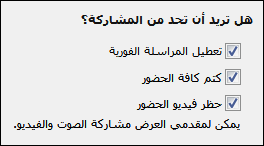
الهاتف
قد لا تتوفر علامة التبويب هذه، وهذا يتوقف على إعدادات حسابك.
-
من أين يستطيع معظم الأشخاص الاتصال؟
يتصل أحياناً بعض الأشخاص بالاجتماع باستخدام الهاتف بدلاً من استخدام صوت الكمبيوتر. ويمكنك مساعدتهم على العثور على الرقم المحلي بسرعة وتجنّب تكاليف المكالمات البعيدة باختيار المنطقة التي يتصل منها معظم الأشخاص.
في خيارات الاجتماع، انقر فوق علامة تبويب الهاتف واختر المنطقة ضمن من أين يستطيع معظم الأشخاص الاتصال؟ يظهر عندئذِ الرقم المحلي على الدعوة لهذه المنطقة.
-
نسيت رقم PIN للطلب (رقم التعريف الشخصي)
في معظم الأحيان، لن تحتاج إلى رقم PIN عندما تتصل بالاجتماع بواسطة الهاتف. سيتم توصيلك بشكل مباشر وسيظهر الرقم في قائمة المشاركين. ولكن، إذا كنت تريد الاتصال كرئيس الاجتماع أو متصل مصدق عليه، فستتم مطالبتك برقم PIN و/أو رقم هاتف العمل و/أو تحويلة.
إن الطلب كمتصل مصدق عليه يعني بكل بساطة أن الاجتماع مؤمّن ويجب أن يتم التحقق من هويتك قبل انضمامك إلى الاجتماع. يظهر اسمك عندئذِ في قائمة المشاركين، بدلاً من رقمك.
إذا لم تتذكّر رقم PIN، فانقر فوق احصل على رقم PIN الآن في خيارات الاجتماع، واتبع الإرشادات التي تظهر على الصفحة لإعادة التعيين. راجع إعادة تعيين رقم التعريف الشخصي (PIN) للحصول على مزيد من المعلومات.
الموارد الأخرى
إعادة تعيين رقم التعريف الشخصي (رقم التعريف الشخصي)
مقدمة لغرفة اجتماع Lync، (أدوات العرض التقديمي، إدار ة المشاركين، عناصر التحكم في الصوت/الفيديو وما إلى ذلك).










